Apple đã ra mắt hệ điều hành iOS 18 cho dòng điện thoại iPhone 16 cùng với iPadOS 18 dành cho iPad mang đến các tính năng mới giúp mọi người sử dụng thiết bị dễ dàng hơn, đặc biệt là những người khuyết tật và gặp khó khăn về vận động. Dưới đây là một số tính năng hỗ trợ tốt nhất trên iPhone và iPad mà bạn không nên bỏ qua, hãy cùng khám phá nhé!
Theo dõi chuyển động mắt
Kính thực tế ảo Vision Pro của Apple có tính năng đặc biệt cho phép người dùng thực hiện thao tác chọn các đối tượng trên màn hình bằng cách nhìn vào chúng thay vì dùng tay nhấn trực tiếp như thông thường. Với phiên bản iOS 18 và iPadOS 18, Apple đã bổ sung tính năng tương tự cho iPhone và iPad để hỗ trợ cho những người không thể tương tác với thiết bị bằng tay như bình thường.

Theo dõi chuyển động mắt là một trong những tính năng hỗ trợ người dùng đáng chú ý nhất của phiên bản iOS và iPadOS mới, sử dụng khả năng đặc biệt của AI để cho phép điều khiển iPhone và iPad chỉ bằng mắt.
Sau khi người dùng thiết lập tính năng Theo dõi mắt, hệ điều hành cũng sẽ tự động kích hoạt Dwell Control. Đây là tính năng cho phép chọn các đối tượng trên màn hình bằng cách nhìn thẳng vào chúng một cách cố định trong vài giây, ngoài ra cũng có thể nhìn tập trung vào các vị trí nhất định trên màn hình để thực hiện các thao tác như nhấn nút và vuốt màn hình.
Trong khi các tính năng thông minh Apple Intelligence chỉ được trang bị cho các mẫu iPhone đời mới thì tính năng theo dõi mắt được cập nhật cho cả iPhone SE (2022) và các thế hệ từ iPhone 12 trở đi. Điều tuyệt vời nhất là người dùng không cần mua thêm phần cứng hay phụ kiện bổ sung để sử dụng tính năng này, chỉ cần thiết bị có camera trước hoạt động tốt và cập nhật hệ điều hành iOS 18 hoặc iPadOS 18.
Để bật tính năng theo dõi chuyển động mắt, hãy vào Cài đặt của iPhone và iPad, chọn Trợ năng > Theo dõi mắt và nhấn nút bật. Sau đó hệ điều hành sẽ yêu cầu người dùng nhìn theo một chấm di chuyển trên màn hình để thiết lập tính năng.
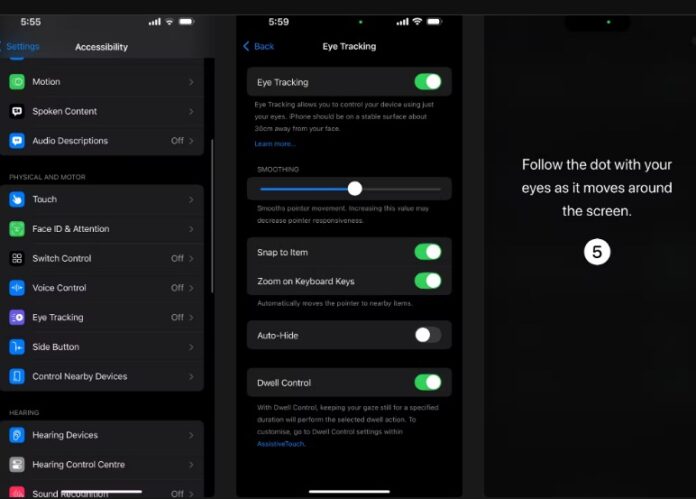
Trên thực tế tính năng này vẫn chưa hoạt động chính xác tuyệt đối ở thời điểm hiện tại, nhưng dù sao người dùng cũng có khả năng tương tác với iPhone và iPad bằng mắt giống như trong phim viễn tưởng, điều này mang đến trải nghiệm rất thú vị.
Cảm ứng âm nhạc
Nhiều người có thói quen thư giãn bằng cách nghe nhạc trên điện thoại, do đó hệ điều hành iOS 18 đã được bổ sung tính năng mới Music Haptics (cảm ứng âm nhạc) nhằm mang đến trải nghiệm âm nhạc hấp dẫn hơn cho những người có vấn đề về thính giác khi nghe nhạc trên iPhone.
Tính năng này sử dụng bộ phận rung của iPhone để tạo ra các rung động và hiệu ứng đồng bộ với nhịp điệu của bản nhạc đang phát. Có thể trải nghiệm tính năng cảm ứng âm nhạc với ứng dụng Apple Music gồm hàng triệu bản nhạc khác nhau, trong khi các ứng dụng nghe nhạc trực tuyến khác có thể bị hạn chế.
Để bật tính năng này, hãy vào Cài đặt của iPhone, chọn Trợ năng > Music Haptics và nhấn nút bật.
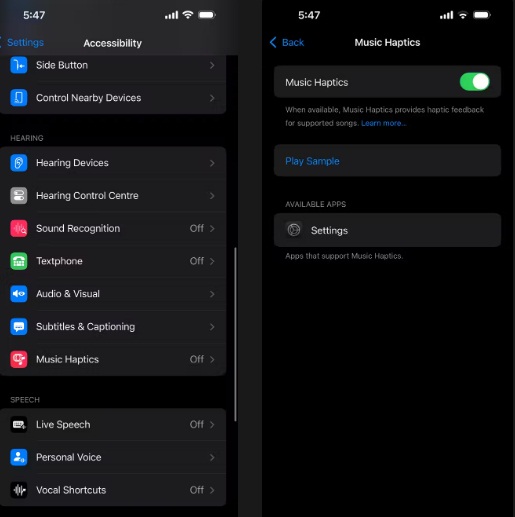
Đáng tiếc là hiện tại tính năng này chưa có trên iPad vì máy tính bảng của Apple chưa được trang bị bộ phận rung như iPhone.
Phím tắt giọng nói
Trong vài năm qua, Apple đã bổ sung nhiều tính năng đặc biệt nhằm hỗ trợ cho những người gặp khó khăn về giọng nói như bại não và xơ cứng teo cơ. Ví dụ điển hình là tính năng Type to Speak cho phép nhập nội dung bằng gõ phím để chuyển thành giọng nói.
Với phiên bản hệ điều hành mới, Apple đã giới thiệu tính năng Vocal Shortcuts (Phím tắt giọng nói) cho phép iPhone và iPad có thể “học” được các cụm từ nhất định, từ đó hỗ trợ người dùng tương tác với thiết bị một cách dễ dàng và nhanh chóng hơn thay vì thực hiện theo cách thông thường là gọi trợ lý ảo Siri bằng câu lệnh “Hey Siri” rồi đưa ra yêu cầu và chờ Siri trả lời. Thậm chí người dùng có thể tạo shortcut riêng để yêu cầu Siri thực hiện hành động cụ thể, trải nghiệm cực kỳ tiện lợi.
Cách thiết lập shortcut giọng nói rất đơn giản, chỉ cần chọn một hành động cụ thể trên iPhone hoặc iPad rồi thu âm một cụm từ nhất định để yêu cầu thực hiện hành động đó theo giọng nói của bạn.
Cũng có thể tạo shortcut giọng nói để thực hiện shortcut iOS tùy chỉnh đã được tạo từ trước, điều này có thể giúp ích trong nhiều trường hợp sử dụng thực tế. Ví dụ nếu bạn có thói quen yêu cầu Siri mở ứng dụng nghe nhạc Spotify, thay vì nói “Hey Siri” và đợi một lúc để Siri phản hồi sau đó yêu cầu “Mở Spotify”, bạn có thể tạo shortcut giọng nói bằng cụm từ “Mở Spotify” để kích hoạt shortcut iOS mở ứng dụng. Chỉ cần nói 2 từ đó, thiết bị sẽ tự động mở Spotify cho bạn.
Để tạo shortcut giọng nói trên iPhone và iPad, hãy vào Cài đặt > Trợ năng > Phím tắt giọng nói, nhấn Thiết lập Phím tắt giọng nói.
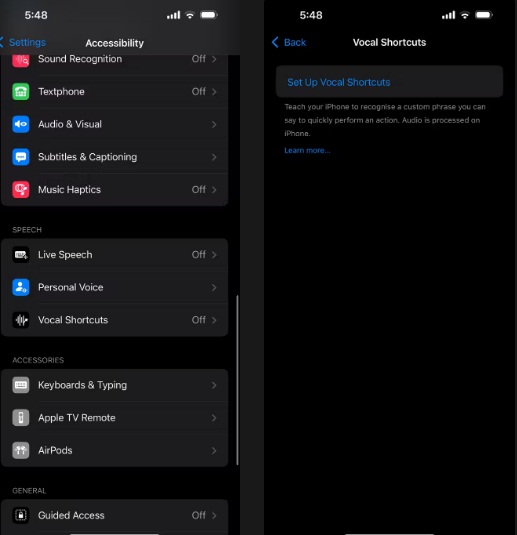
Sau đó hãy chọn một hành động cụ thể mà bạn muốn thực hiện bằng shortcut, nhập cụm từ để kích hoạt nó, và phát âm cụm từ đó vài lần để thiết bị ghi nhớ giọng nói của bạn. Tính năng này được tạo ra chủ yếu dành cho những người có vấn đề về giọng nói, nhưng có lẽ cũng rất hữu ích cho tất cả mọi người để thực hiện nhanh các tác vụ nhất định trên iPhone và iPad.
Phát hiện chuyển động của xe ô tô
Bạn thường xuyên dành nhiều thời gian hàng ngày để lái xe ô tô? Kể cả khi bạn không bị say xe thì cũng rất khó đọc chữ hay tập trung vào bất cứ nội dung gì trên màn hình điện thoại khi xe đang chạy, vì vậy tính năng phát hiện chuyển động của xe (Vehicle Motion Cues) là sự bổ sung rất hữu ích cho người dùng Apple.
Khi bật tính năng này, trên màn hình của iPhone và iPad sẽ xuất hiện các chấm chuyển động ở các cạnh. Các cảm biến được tích hợp trong thiết bị có thể phát hiện người dùng đang ở trên xe chạy, khi đó các chấm trên màn hình sẽ chuyển động tương ứng với xe – tiến lên và lùi lại khi xe tăng tốc hoặc giảm tốc, và chuyển động sang bên trái hoặc phải khi xe rẽ hướng.
Apple cho biết tính năng này giúp người dùng cảm thấy dễ chịu hơn bởi vì hiện tượng say tàu xe xuất hiện do sự khác biệt giữa cảm nhận về thị giác và chuyển động của cơ thể. Khi mắt tập trung nhìn vào màn hình của thiết bị đứng yên nhưng môi trường xung quanh lại chuyển động thì cảm giác chóng mặt có thể xảy ra. Các chấm chuyển động trên màn hình giúp giảm bớt sự khác biệt đó bằng cách mô phỏng chuyển động của xe, giúp cơ thể tự điều chỉnh phù hợp.
Tính năng phát hiện chuyển động của xe không giúp ngăn hoàn toàn tình trạng say xe, nhưng có thể giúp người dùng xem nội dung trên màn hình iPhone và iPad một cách dễ chịu hơn. Tính năng này không hoạt động theo mặc định mà phải bật bằng cách vào Cài đặt > Trợ năng > Chuyển động > Hiển thị tín hiệu chuyển động của xe.
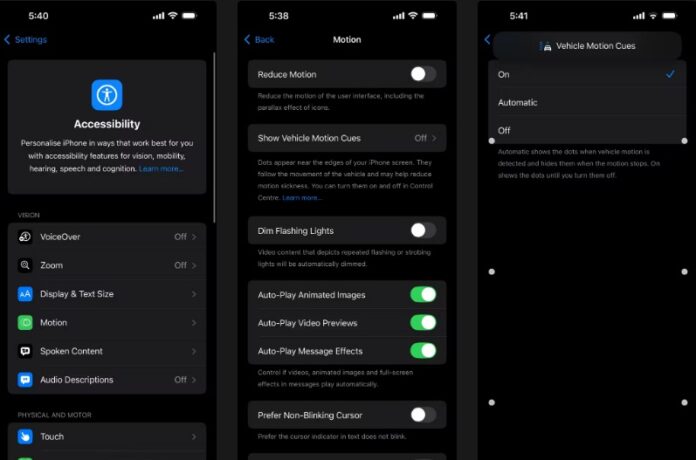
Một điều thú vị của tính năng này là có tùy chọn Tự động: các chấm sẽ tự động xuất hiện trên màn hình khi xe chạy và tự động biến mất khi dừng chuyển động.
Hiện chữ khi gõ phím
Việc gõ phím để nhắn tin có thể gây khó chịu cho nhiều người khi phải đưa màn hình lại gần mắt để nhìn rõ nội dung đang gõ. Đối với những người có thị lực không tốt thì vấn đề này càng tệ hơn nữa. Do đó Apple đã bổ sung tính năng hiện chữ khi gõ phím (Hover Typing) để mang đến trải nghiệm thoải mái hơn bằng cách hiển thị nội dung có kích thước lớn ở phía trên ô nhập văn bản.
Để bật tính năng này, hãy vào Cài đặt của iPhone hoặc iPad và chọn Trợ năng > Bàn phím & Nhập > Hover Typing.
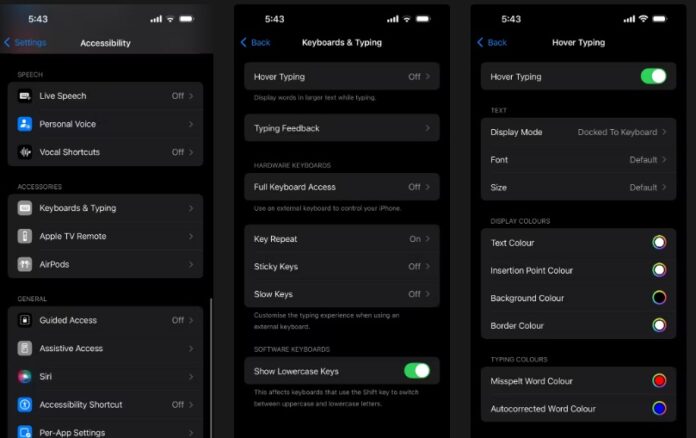
Tính năng này cho phép tùy chỉnh linh hoạt theo sở thích của người dùng như chỉnh phông chữ, cỡ chữ, màu nền và màu chữ, thậm chí chọn màu khác để đánh dấu các từ viết sai chính tả.
Mời bạn xem thêm các bài liên quan:
- 5 cách tải video YouTube bằng tiện ích mở rộng trên trình duyệt Chrome, bạn đã biết chưa?
- 5 công cụ AI hữu ích của Canva giúp bạn thiết kế hình ảnh đẹp hơn và tiết kiệm công sức
Hãy theo dõi BlogAnChoi để cập nhật nhiều thông tin bổ ích nhé!



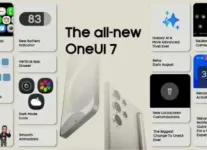









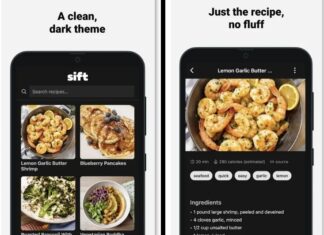






























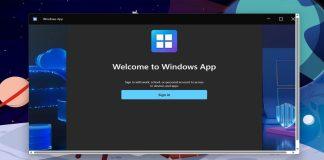
Nếu bạn có bất kỳ ý kiến hoặc câu hỏi nào về bài viết này, đừng ngần ngại để lại một bình luận nhé.